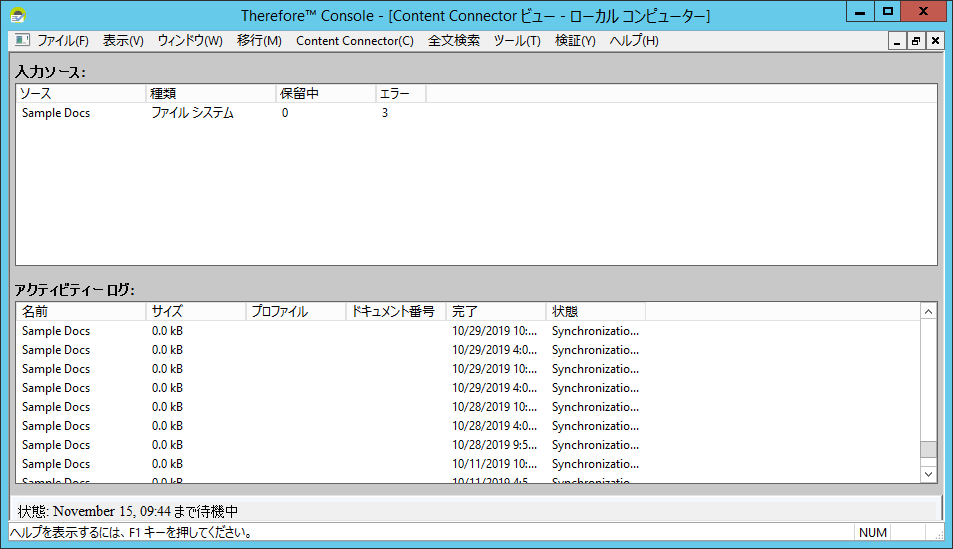|
設定の確認 |
Scroll |
Therefore™ Solution Designer で設定した移行ポリシーおよびスケジュールは、Therefore™ Console で確認できます。
 移行が機能していることを確認するにはどうすればよいですか?
移行が機能していることを確認するにはどうすればよいですか?
1.保存ポリシーのカテゴリーにドキュメントを保存したことを確認します。
2.Therefore™ Console を開きます。
3.Therefore™ サービスを再起動します(ファイルをクリックしてからサービスの停止、ファイル、サービスの開始の順にクリックする)。
4.ツール、 バックログの移行の順にクリックします。ポリシーが正しくセットアップされていれば、待機中の移行オペレーションが表示されます。
5.次に、移行を手動で実行してテストできます。そうでない場合は、自動開始を設定したスケジュールを待つ必要があります。移行をクリックし、手動で実行をクリックします。
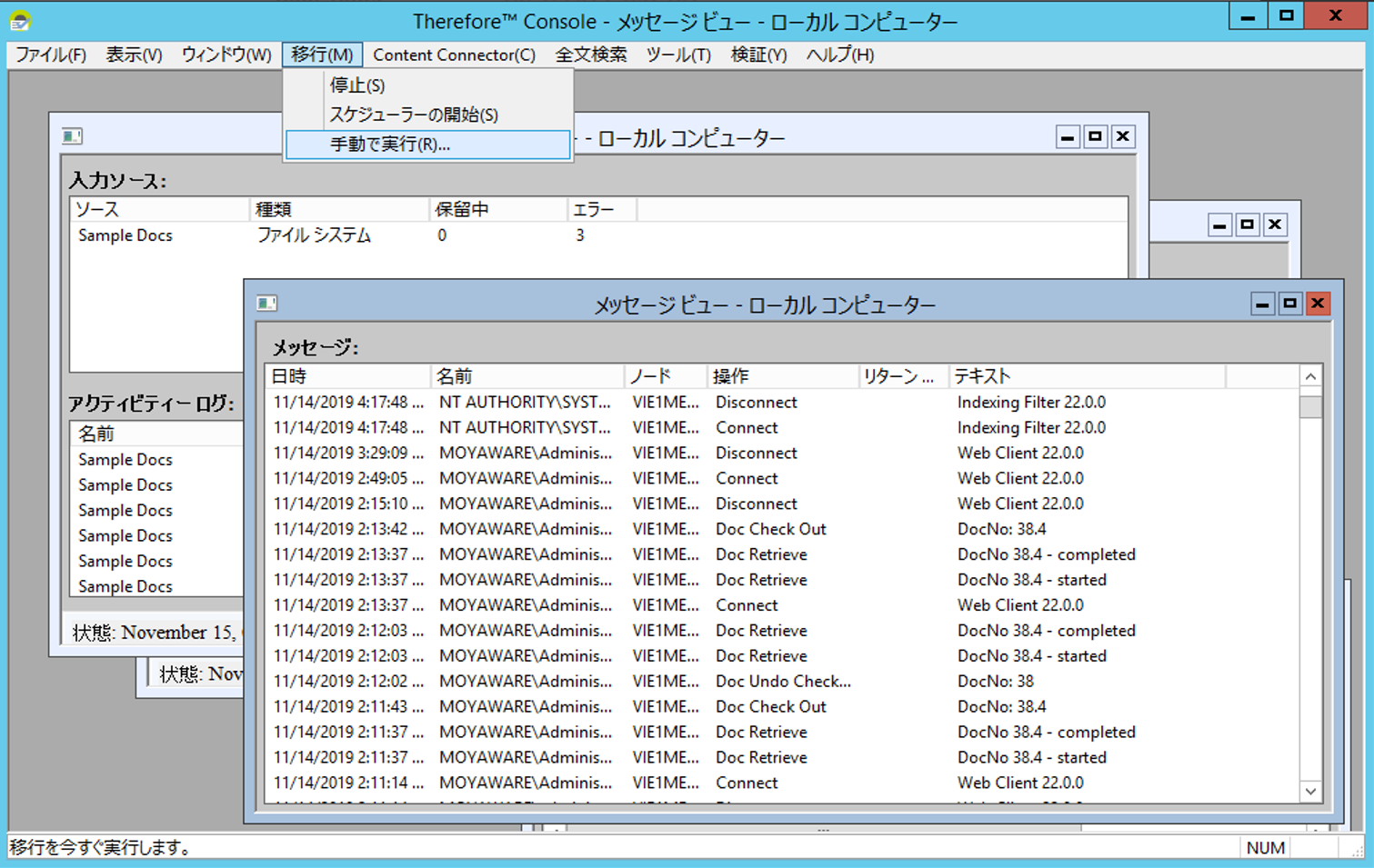
6.有効にするを選択し、OKをクリックします。ウィンドウをクリックして、移行ビューをクリックします。
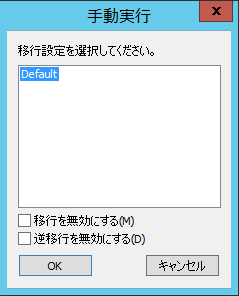
7.メディア プールセクションで、すべての有効なディスクおよび移行を待機しているドキュメント(保留ドキュメント)の数を確認できます。移行ワーカーセクションでは、正常に移行されたドキュメントの数を確認できます。